PS透视裁剪工具怎么使用?PS透视裁剪工具使用教程
时间:2022-10-26 21:25
ps中裁剪图片的时候,想要裁剪书籍,该怎么操作呢?我们可以使用透视裁剪功能,下面小编给大家整理了相关步骤介绍,感兴趣的小伙伴不要错过哦!
PS透视裁剪工具怎么使用?PS透视裁剪工具使用教程

1、启动PS软件,我在百度图片中搜索一张图,在PS软件中打开。
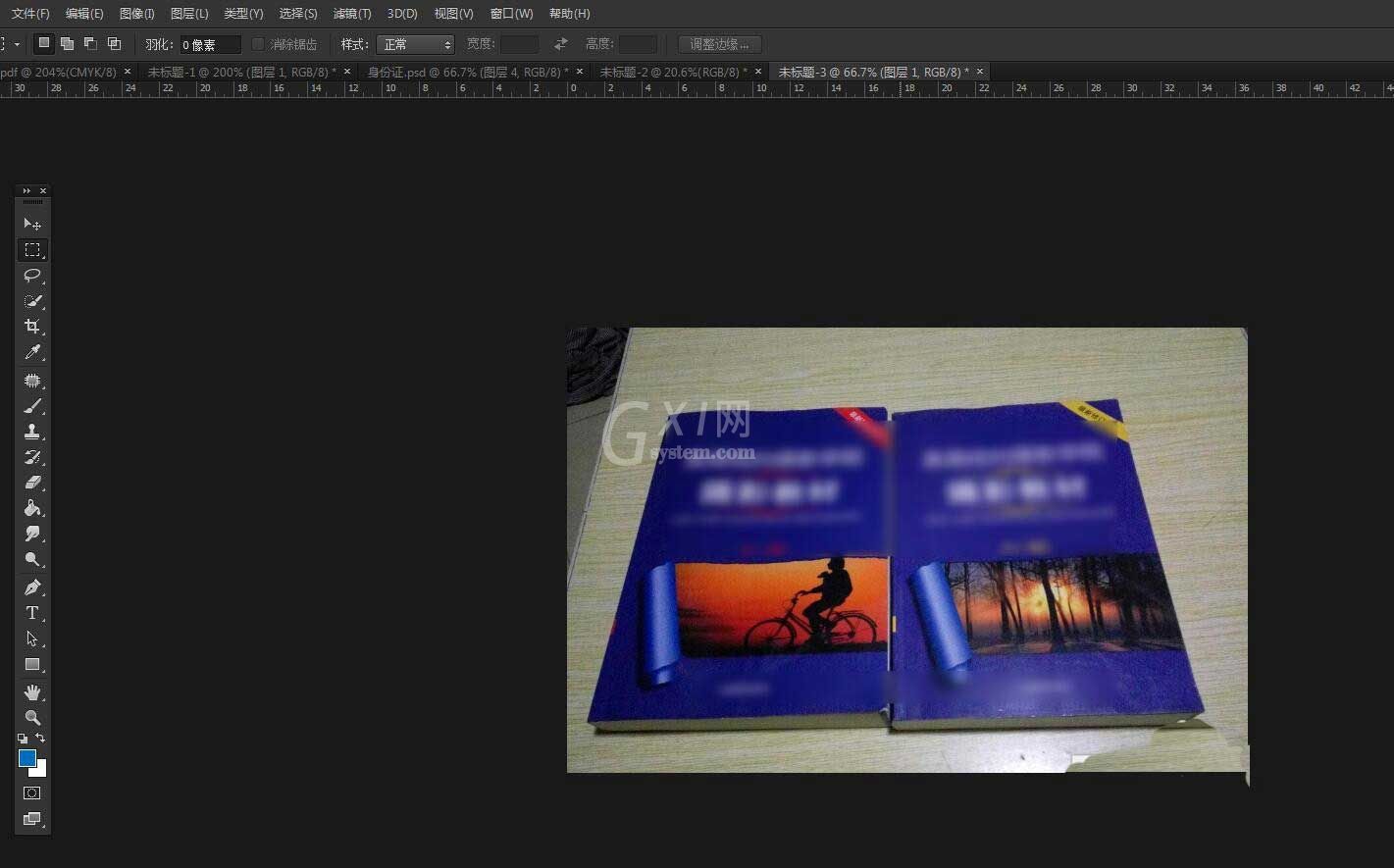
2、点击工具栏的裁剪工具,选择透视裁剪。
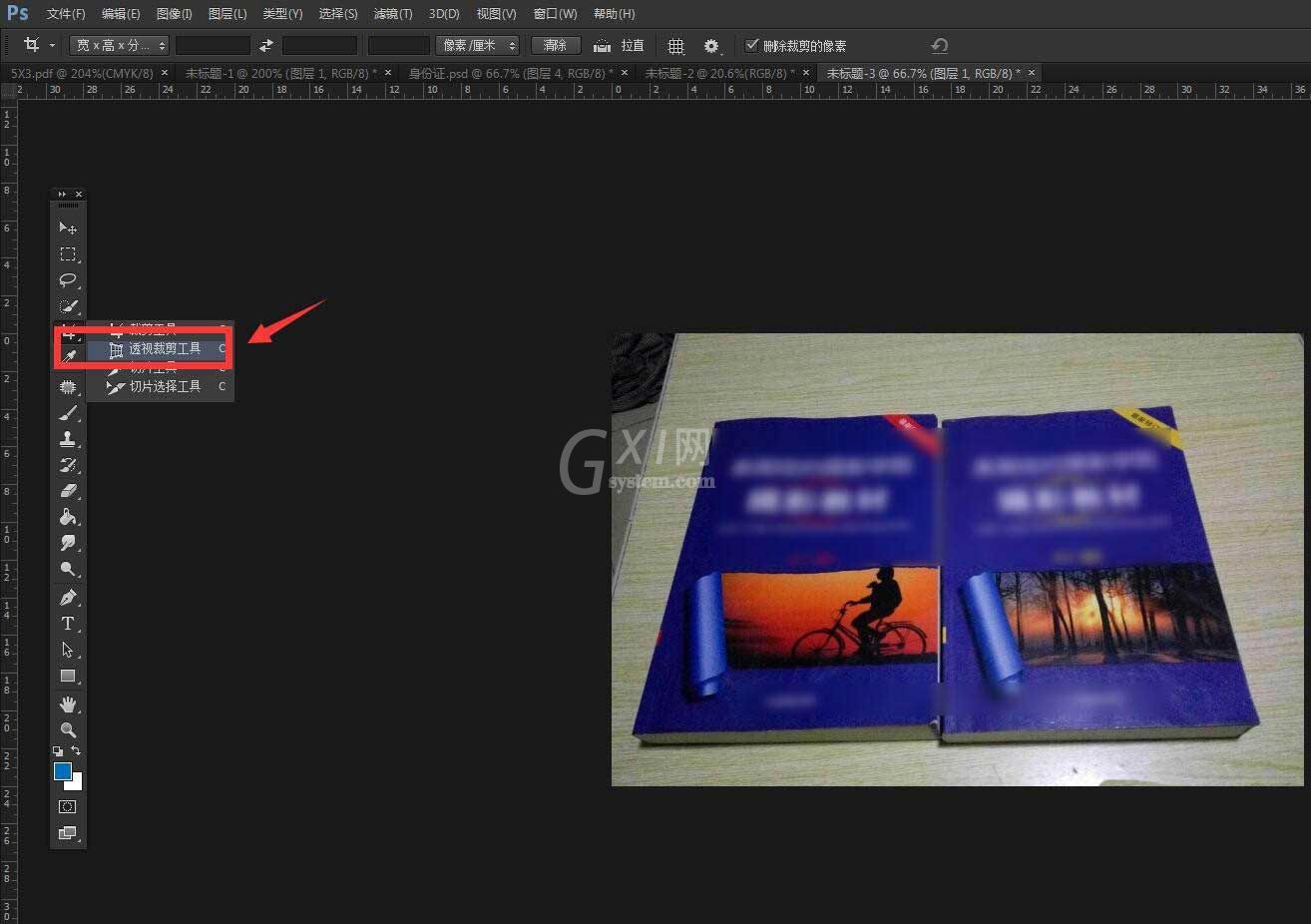
3、在一本书的四个点分别点击一下,可以看到透视网格效果。
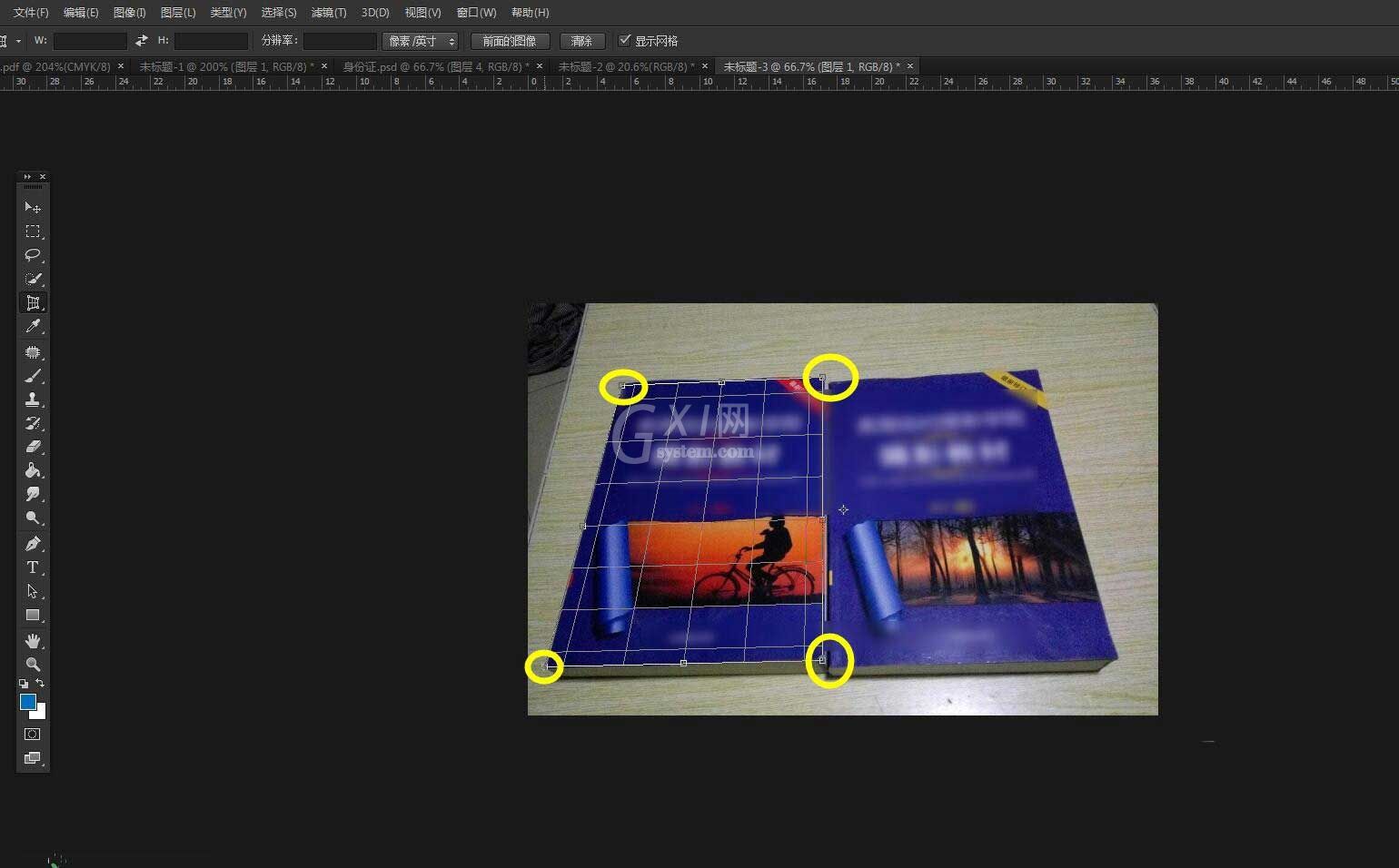
4、点击回车或者属性栏的对勾,可以应用裁剪效果。
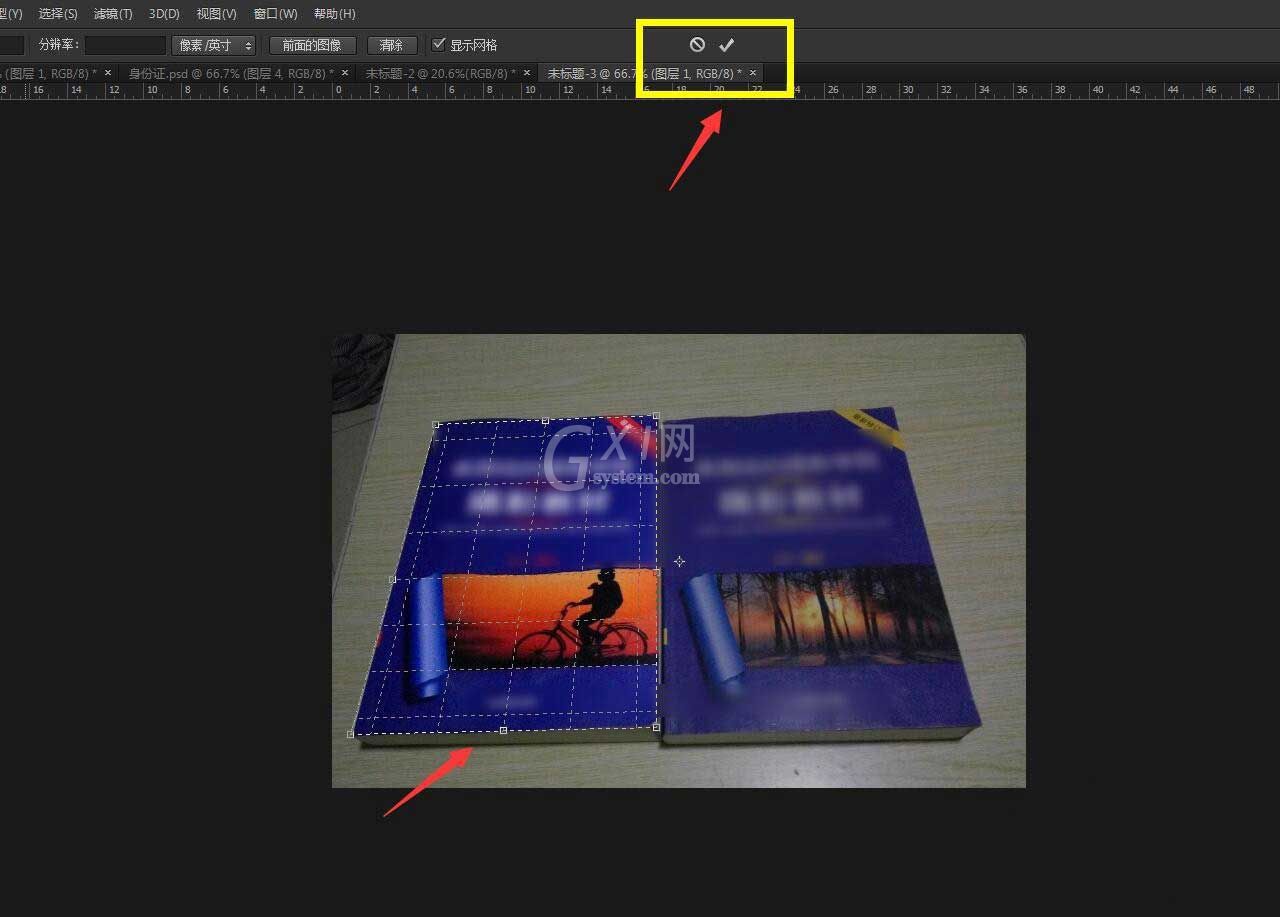
5、点击之后,可以看到书本变为正面的方方正正的效果了。

6、这跟使用变化命令的扭曲是一样的,但是更快更简便。
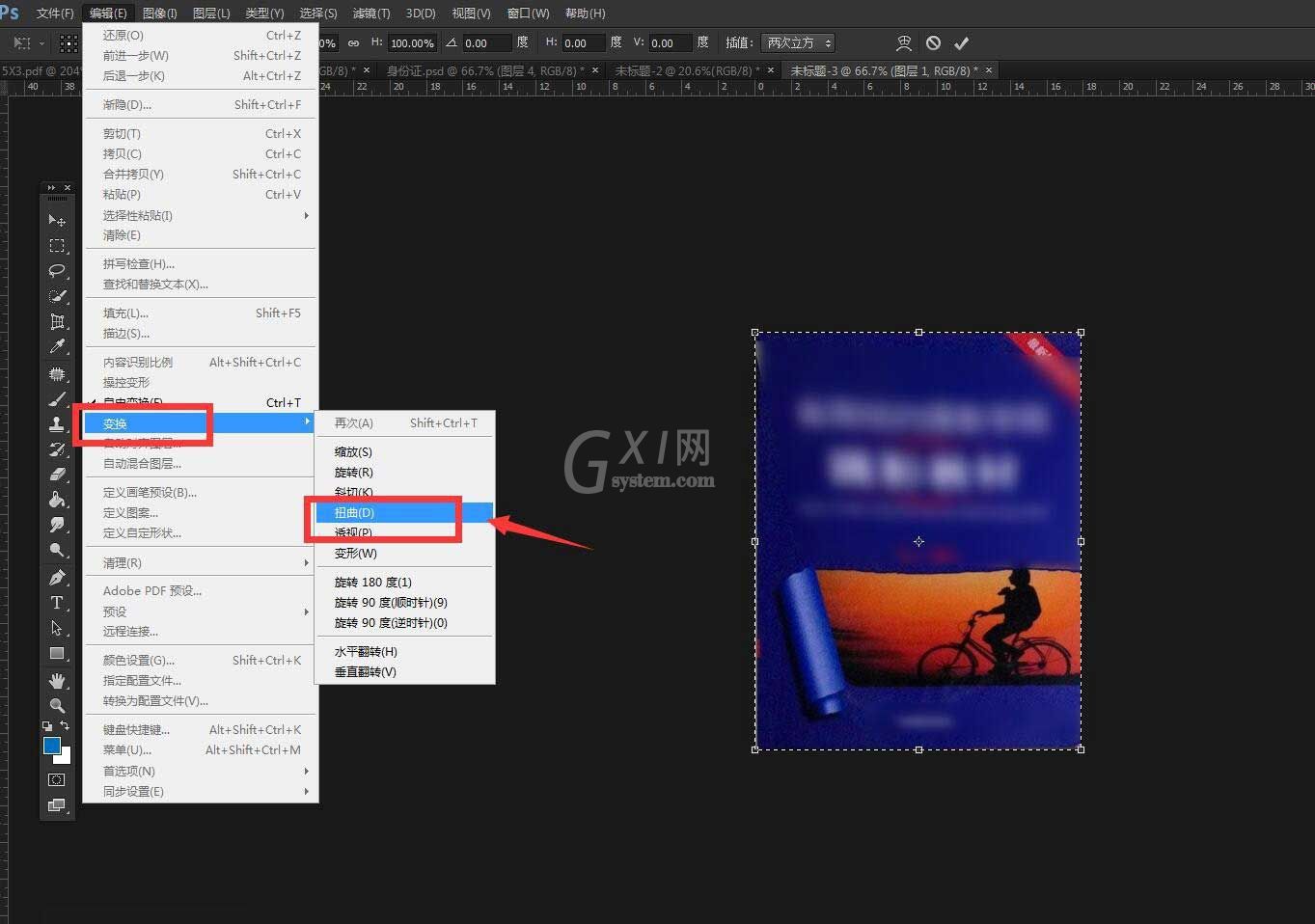
以上这篇文章就是PS透视裁剪工具使用教程,有需要的小伙伴快来学习一下吧!



























